Hagaaji Isha Chromecast Aan Aan La Taageerin Aaladaada
Xilligii TV-yada(TVs) smart ayaa nagu soo fool leh. Markii hore loogu yeero sanduuqa doqonka ah, telefishanku hadda wuxuu ku ciyaaraa waxyaabo badan oo kala duwan oo xitaa ku dhejin kara kumbuyuutarka shakhsi ahaaneed(Personal Computer) . Sababta ugu weyn ee ka dambeysa horumarkan ayaa ah abuurista aalado ay ka mid yihiin Chromecast - ka kuwaas oo inta badan telefishinnada caadiga ah u rogi kara TV-yo caqli -(TVs) gal ah . Si kastaba ha ahaatee, isticmaalayaashu waxay soo sheegeen khalad sheegaya in isha Chromecast la taageeray. (Chromecast)Haddii ciladani ay hakisay khibradaada qulqulka, waa kan sida aad u hagaajin karto qaladka 'Isha Chromecast lama taageero'.(fix the ‘Chromecast source not supported’ error.)

Hagaaji Isha Chromecast-ka ee Aan Cilad La Taageerin( Fix Chromecast Source Not Supported Error)
Waa maxay sababta aanan ugu shubi karin TV-ga aniga oo isticmaalaya Chromecast?(Why can’t I cast to my TV using Chromecast?)
Chromecast waa hab fiican oo aad ku tuuri karto taleefankaaga ama PC-gaaga Telefishinkaaga. Ma jiro wax qalab ah oo aan ku lammaanayn karin Chromecast . Tani waxay ka dhigan tahay in isha aan la taageerin khaladka aad heshay ay u badan tahay in aanay sabab u ahayn isqabsi la'aanta balse ay sabab u tahay khalad yar ama cillad ku taal qalabkaaga. Arrimahani waxay u dhaxayn karaan isku xidhka shabakad liidata iyo codsiyada khaldan. Iyadoo aan loo eegin(Regardless) nooca arrintu tahay, maqaalkani wuxuu kaa caawin doonaa inaad ku shubto Telefishinkaaga adoo isticmaalaya Chromecast .
Habka 1: Ka yeel muraayadda Google Chrome(Method 1: Enable Mirroring on Google Chrome)
Muraayadda Shaashada waa muuqaal tijaabo ah oo Chrome ah oo u oggolaanaya isticmaaleyaasha inay la wadaagaan shaashaddooda aaladaha kale. (Screen mirroring is an experimental feature on Chrome that allows users to share their screen with other devices.)Sida caadiga ah, qaabka muraayada ayaa isbeddela oo isku hagaajiya iyada oo ku saleysan aaladda ama isku xirka aad leedahay, laakiin waxaad awood u siin kartaa si xoog ah, taasoo ku qasbeysa biraawsarkaaga Chrome inuu wadaago shaashadiisa. Waa kuwan sida aad awood ugu yeelan karto muujinta muraayadda Google Chrome :
1. Ka fur tab cusub Chrome ka oo ku qor(type) URL-kan soo socda barta raadinta: chrome://flags. Tani waxay furi doontaa sifooyinka tijaabada ah ee browserkaaga.
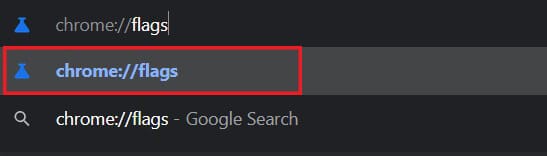
2. Bar 'calanka raadinta'(‘Search flags’) ee sare, raadi (search for) muraayadda.(mirroring.)

3. Ikhtiyaarka ciwaankiisu yahay Oggolow dhammaan goobaha inay bilaabaan muraayada(Allow all sites to initiate mirroring) ayaa ka soo muuqan doonta shaashadda. Liiska hoos-u-dhaca ee midigtiisa, ka beddel goobta Default una beddel karti.(Default to Enabled.)
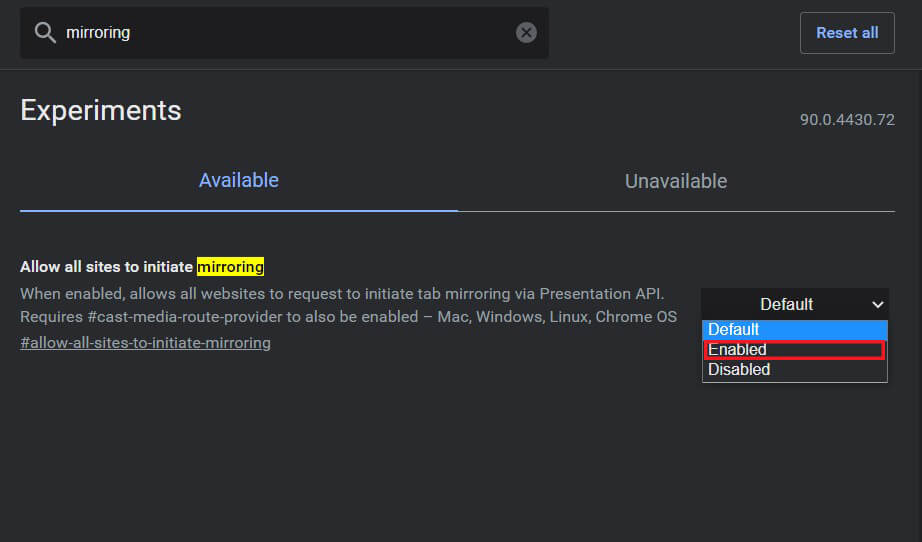
4. Ka dib waa inaad dib u bilowdo Google Chrome , oo Settings waa la cusboonaysiin doonaa.
Sidoo kale akhri: (Also Read:) Sida loo miiro shaashaddaada Android ama iPhone Chromecast(How to Mirror Your Android or iPhone Screen to Chromecast)
Habka 2: Awood bixiye Cast Media Router(Method 2: Enable Cast Media Router Provider)
Iyada oo tab sifooyin tijaabo ah weli furan yahay, waxaad isku dayi kartaa in aad karti u geliso bixiyayaasha warbaahinta caste. In kasta oo astaamahani si toos ah isu beddelaan, haddana waxay awood u leeyihiin inay hagaajiyaan isha Chromecast-ka ee aan la taageerin:(Chromecast source not supported issue:)
1. Bar raadinta, ka raadi 'Caste Media Router Provider.'
2. Si la mid ah muuqaalka muraayadda, dhagsii liiska hoos u dhaca oo awood(enable) sifada.
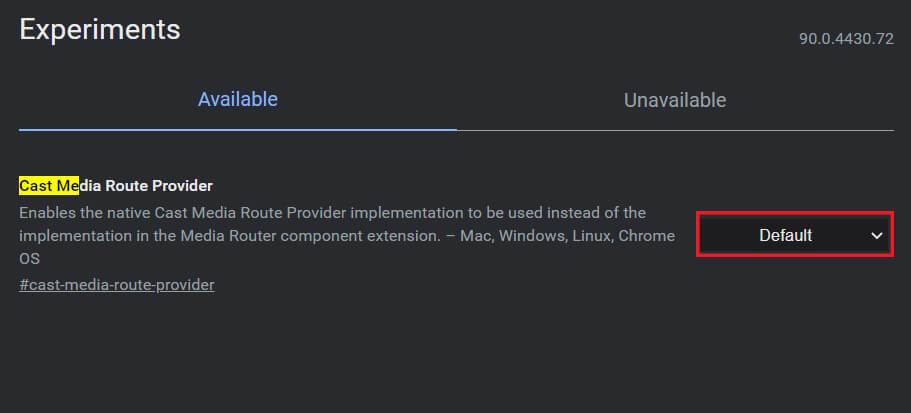
Habka 3: Disable Ad Blocker iyo VPN kordhinta(Method 3: Disable Ad Blocker and VPN extensions)
Waxaa jirta suurtagal ah in Adblockers iyo VPN(VPNs) -yadu ay ka hortagaan qalabkaaga in uu la wadaago shaashadiisa si loo ilaaliyo qarsoodigaaga. Waxaad isku dayi kartaa inaad joojiso kordhinta kala duwan ee Google Chrome kaaga oo hubi inay xalliso arrinta.
1. Guji calaamadda xujada xujo ee(puzzle piece icon) ku taal geeska midig ee sare ee abka Chrome kaaga.(Chrome app.)

2. Tag dhanka hoose ee guddida soo muuqata oo guji Maamul kordhinta(click on Manage extensions) si aad u furto liiska dhammaan kordhinta qalabkaaga.

3. Halkan, waxaad joojin kartaa kordhin kasta(disable any extension) oo aad dareento inay faragalin ku tahay qalabkaaga, gaar ahaan kuwa xayaysiisyada ah ama adeegyada VPN .

4. Isku day inaad ku xidho qalabkaaga Chromecast oo arag haddii arrinta la xaliyay.
Habka 4: Nadiifi Xogta Cache ee App-ka(Method 4: Clear the Cache Data of the App)
Haddii aad isku dayeyso inaad ku dhex qulquli karto aaladdaada Android oo aadan awoodin inaad sidaas sameyso, markaa waxaa jirta fursad ah in arrintu ay ku taal abka. Markaad nadiifiso kaydinta iyo xogta kaydsan ee abka, waxaad ka takhalusi kartaa dhiqlaha iman kara ee carqaladayn kara habka isku xidhka. Waa kan sida aad u nadiifin karto xogta kaydka abka si aad u xalliso isha aan la taageerin arrinta Chromecast(resolve the source not supported on Chromecast issue.)
1. Fur( Open) Settings app oo taabo Apps iyo ogeysiisyada.(Apps and notifications.)
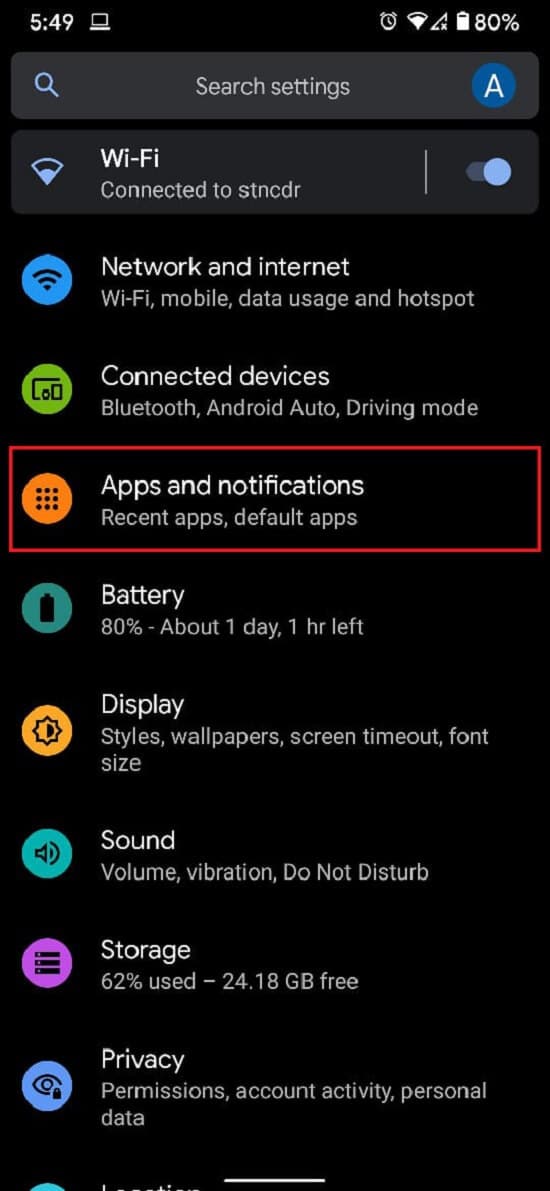
2. Taabo arag dhammaan abka.(See all apps.)

3. Liiska, ka hel oo taabo arjiga aadan awoodin inaad ku shubto TV-gaaga.
4. Taabo ' Kaydinta iyo kaydinta(Storage and cache) .'

5. Taabo Clear cache( Tap on Clear cache) ama Clear kaydinta(Clear storage) haddii aad rabto in aad dib app.
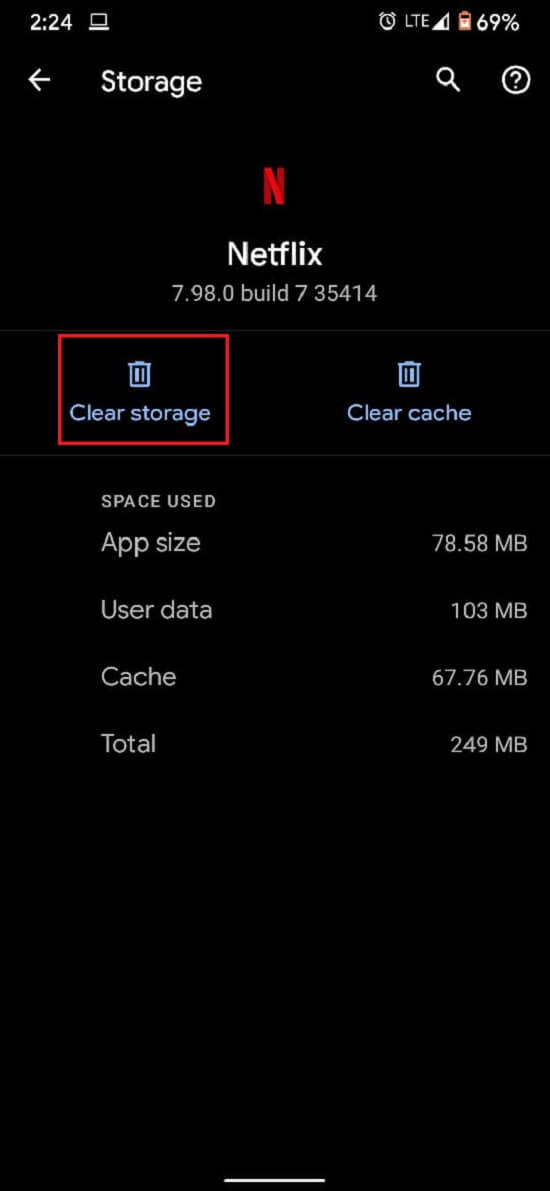
6. Waa in arrinta la xalliyaa, streaming-kuna waa inuu si sax ah u shaqeeyo.
Habka 4: Hubi isku xirka Internetka & isku xirnaanta Wi-Fi ee labada qalab(Method 4: Check the Internet Connection & Wi-Fi Connectivity of both devices)
Chromecast s wuxuu u baahan yahay xiriir internet oo degdeg ah si uu si sax ah ugu shaqeeyo. Hubi(Make) in Wi-Fi- gaagu uu yahay mid degdeg ah si uu u fududeeyo shaqada Chromecast . Intaa waxaa dheer, labada qalab iyo Chromecast waa in lagu xidhaa shabakad isku mid ah si ay u shaqeeyaan. Madaxa(Head) goobaha casrigaaga ama PC-gaaga oo hubi in qalabku ku xidhan yahay Wi-Fi la mid ah (Wi-Fi)Chromecast kaaga . Marka xiriir sax ah la sameeyo, waa inaad hagaajisaa arrinta ' Isha Chromecast - ka lama taageero'.
Sidoo kale akhri: (Also Read:) 6 Hab oo aad Telefoonkaaga Android ku xidhi karto TV-gaga(6 Ways to Connect Your Android Phone to Your TV)
Habka 5: Dib-u-kicin Dhammaan Nidaamyada ku lug leh(Method 5: Reboot All Systems Involved)
Dib-u-kicinta nidaamyadaaga ayaa ah habka ugu habboon ee looga takhalusi karo dhiqlaha yar yar iyo khaladaadka. Marka hore(First) , xidh oo ka saar Telefiishanka iyo Chromecast kaaga . Kadib dami qalabka aad rabto inaad ku xidho. Ka dib oo dhan, aaladaha waa la damiyay, sug dhowr daqiiqo oo mar kale kor u qaad. Ka dib isku xigxiga bilowga hore, isku day inaad ku tuurto qalabkaaga Chromecast oo arag inay shaqaynayso.
Habka 6: Cusbooneysii Chromecast(Method 6: Update Chromecast)
Google(Google Chrome) Chromecast- ka iyo Chromecast -ka ee sida saxda ah loo cusboonaysiiyay waxa ay yareeyaan inta badan arrimaha ku haboon ee aad la kulmi karto. Ka fur Google Chrome browserkaaga oo taabo saddexda dhibcood(tap on the three dots) ee dhinaca midig ee sare ee shaashadda. Haddii software-kaagu u baahan yahay cusboonaysiin, waxa lagu tusi doonaa guddigan. Soo(Download) deji oo ku dheji asap si aad wax uga qabato arrin kasta.
Sidoo kale, hubi in qalabkaaga Chromecast uu ku shaqaynayo firmware-kii ugu dambeeyay. Waxaad sidaas ku samayn kartaa adiga oo hubiya arjiga Google Home(Google Home application) ee taleefankaaga casriga ah. Chromecast si toos ah ayaa loo cusboonaysiiyaa, mana jiraan wax badan oo qofku ka qaban karo. Laakiin haddii ay jiraan wax dib u cusboonaysiin ah, Google Home waa meesha la aado.
lagu taliyay:(Recommended:)
- Sida loo Mirror Screen Android in aad PC oo aan xidid(How to Mirror Android Screen to your PC without Root)
- Ku hagaaji Kastka Qalabka Aan shaqaynayn Windows 10(Fix Cast to Device Not Working in Windows 10)
- Sida loo sahlo badhanka guriga ee Google Chrome(How to Enable Home Button in Google Chrome)
- Hagaajin Windows 10 badhanka bilawga ah oo aan shaqaynayn(Fix Windows 10 Start Button Not Working)
Waxaan rajeyneynaa in maqaalkani uu waxtar lahaa oo aad awooday inaad hagaajiso isha Chromecast ee aan la taageerin qaladka (fix Chromecast source not supported error). Si kastaba ha ahaatee, haddii xawaaruhu aanu isbeddelin inkasta oo ay jiraan dhammaan tallaabooyinka lagama maarmaanka ah, nagula soo xiriir qaybta faallooyinka, waxaana laga yaabaa inaan ku caawinno.
Related posts
Hagaaji Wicitaanada Degdegga ah Kaliya oo Aan wax Adeeg ah ka Jirin Android
Sida loo hagaajiyo waa lagu guul daraystay in lagu daro xubnaha GroupMe
Hagaaji Kamarada Snapchat Aan Shaqeyn (Arrinta Shaashada Madow)
Hagaaji Aan awoodin in lagu soo dejiyo abka taleefankaaga Android
Sida loo hagaajiyo Instagram burburay (2022)
Sida loo hagaajiyo afhayeenka Android ma shaqaynayo
Hagaaji Astaamaha Android ayaa ka maqan Shaashada Guriga
Ku hagaaji dhibaatada Ghost Touch ee taleefanka Android
Sida Looga Saaro Koontada Google-ka Aalladdaada Android
Hagajin soo dejinta Ha Demin Bartilmaameedka
Hagaajin Adeegga Google Play Biyo-mareenka Bateriga
9 Siyaabood Oo Lagu Hagaajin Karo Muuqaalada Twitter-ka Oo Aan Ciyaarin
Sida loo hagaajiyo ogeysiisyada Twitter-ka oo aan shaqaynayn (Android iyo iOS)
Hagaaji Chrome wuxuu u baahan yahay cilad gelitaanka kaydinta ee Android
Sida loo hagaajiyo dallacaadda qunyar socodka ah ee Android (6 xalal fudud)
Hagaaji Apps-ka Android oo si Toos ah u Xidhan iyaga laftoodu
Sida Loo Hagaajiyo Shukaansiga Facebook Ma Shaqeeyo (2022)
20 Hab Oo Degdeg Ah Oo Lagu Hagaajin Karo Mobile Hotspot Aan Ka Shaqeyn Android
Hagaaji Kaaliyaha Google ee Aan Ka Shaqeyneynin Android
Sida loo Hagaajiyo Ficilada laga Xiray Cilada Instagram
